Corel on pitkän linjan grafiikkaohjelma
|
|
|
- Sofia Alanen
- 9 vuotta sitten
- Katselukertoja:
Transkriptio
1 Vaihtoehtona CorelDraw Graphics Suite X4 Kuvitustyökalu suomenkielellä Kaksi kirjaa ja kiekko CorelDraw X4 -laatikossa on ohjelmakiekon lisäksi paksu kirjasin- ja leikekuvasto sekä ruotsin- ja suomenkielinen opaskirja. Perinteistä ohjelman toiminnot selittävää painettua käsikirjaa ei ole, vaan vastaavat asiat löytyvät ohjelman avusteesta, mutta englanniksi. Käytännön työssä avustetta kätevämpi on ohjelman vihjepaletti, joka sisältää suunnilleen samat asiat kuin avuste, mutta suomennettuna. Vihjepaletin sisältö vaihtuu valitun työkalun tai toiminnon mukaan. Opaskirja alkaa opastamalla graafisen suunnittelun periaatteita. Sen jälkeen on esi- CorelDraw-grafiikkaohjelma on suosittu Suomessa edullisen hintansa sekä helpon ja loogisen mutta silti monipuolisen käyttöliittymänsä ansiosta. Monessa tapauksessa se on hyvä vaihtoehto Adoben ohjelmistoille. TEKSTI: ANTERO ALKU KUVA: JUHA TUOMI / RODEO Corel on pitkän linjan grafiikkaohjelma siinä missä ammattiväen suosimat Adoben ohjelmat ja Adoben pikkuhiljaa kuoppaama FreeHand. Corelin päämarkkinat ovat kuitenkin olleet enemmän vaativat kuluttajat, mihin on pyritty ystävällisellä hinnoittelulla ja kattavalla tuotteen sisällöllä. Corel loi aikanaan ohjelmapaketin käsitteen ryhtymällä myymään yhtenä tuotteena piirto- ja valokuvankäsittelyohjelmaa, lukuisia apuohjelmia sekä suurta määrää kirjasimia ja valmiita kuvia. CorelDraw X4:n pääsisältö on piirto-ohjelma Draw ja bittikarttakuvaohjelma Paint, yli tuhat kirjasinta ja yli leikekuvaa. 600 euron hinta haastaa noin 1500 euron hintaisen Adoben Creative suiten vakioversion. Myös pelkkä Adoben Illustrator tai Photoshop maksavat enemmän kuin CorelDraw X4. Kun nykyään verkosta löytyy ilmaisiakin ohjelmia, ei satunnaiseen kuvan muokkaukseen ehkä kannata ostaa mitään. Mutta ilmaisohjelmat sisältävät yleensä vain tavallisimmat toiminnot, niiden käyttö ei ole kovin tehokasta tai niillä ei voi tehdä asioita, joihin myytävissä ohjelmissa on hyvät työkalut. 26
2 CorelDrawn työpöytä on uudessa versiossa tuttu, vaikka ulkoasun yksityiskohtia onkin muokattu. Vasemmalla on työkalupakki, jossa useilla työkaluilla on vaihtoehtoja, jotka saa näkyviin painikkeen alakulman kolmiosta. Pudotusvalikkojen alapuolella kuvan yllä näkyvät valittuun työkaluun liittyvät asetukset. Kiinnittyvät paletit ovat oletuksena oikealla. Kuvan alla on työkaluun ja tilanteeseen liittyvä opasteteksti, mutta oikealla näkyvä uusi vihjepaletti on perusteellisempi ja siinä on myös kuvia. merkkejä näyttävän näköisten kuvien piirtämisestä. Ohjelmien monipuolisuuden vuoksi tämä on oikea tapa antaa käyttöopastusta. Aivan aloittelijalle opaskirjan esitystapa saattaa olla liian tiivistä. Kirjaan ei ole painettu valikoiden kuvia, joten toimintojen etsimisessä voi kulua aikaa. Mutta tärkein tulee hyvin esille, eli miten näyttävät kuvat saa tehdyksi. Ohjelmien avusteissa on valinta Corel- Tutor, jonka kautta löytyy muutama pdftiedostona oleva oppitunti, jotka ovat suomennettuja. Jos piirtäminen ei ole tuttua, nämä oppitunnit kannattaa käydä läpi. Ohjelmalevyllä on 18 video-oppituntia, mutta ne eivät ole suomeksi. Video-oppitunneissa mennään vaativallekin tasolle ja ne opettavatkin tietokonegrafiikkaa yleensä, eivät pelkästään Corel-ohjelmia. Looginen Draw CorelDrawn etu on aina ollut loogisuus. Piirtämisen lähtökohta on viiva, joita voi piirtää vapaalla kädellä tai viivan määrityspisteitä klikkaillen. Hiiri ei ole hyvä työkalu vapaan käden piirtämiseen, johon kannattaa hankkia kynätabletti. Hiiren kanssa määrityspisteiden piirtäminen sujuu helpommin. Corelissa hiiren kanssa piirtäminen sujuu nopeasti klikkaamalla muoto ensin sarjaksi suoria viivoja, sillä kuvio on helppo muuttaa käyriksi. Käyrän muokkaaminen on myös helppoa tarttumalla käyrään määrityspisteiden välissä ja vetämällä se halutulla tavalla mutkalle. Kahvapisteiden käyttö on myös mahdollista, mutta se ei ole yhtä sujuvaa. Kätevää on myös se, ettei hiirellä tarvitse jatkuvasti käydä poimimassa uutta työkalua. Objektin osoittaminen ja klikkaaminen tapahtuvat siten, että klikkaus vaihtaa objektin valinnasta skaalaus- ja kiertotoimintoihin sekä muodon muokkaukseen. Ja kursori toimii ymmärtäen, että tekstin päällä halutaan muokata tekstiä tai ohjauspisteen päällä muuttaa muotoa. Tietokonepiirtäminen perustuu usein kuvan rakentamiseen geometrisista tai vapaalla kädellä piirretyistä muodoista, joista rakentuu joukko värillisiä lappuja. Luonnollisemman näköistä jälkeä saa Corelin taiteellisella piirtotyökalulla, joka jäl- CorelDraw Graphics Suite X4:n ohjelmistot CorelDraw X4 vektoripiirtoesitysten ja sivunasettelun tekoon Corel Photo-Paint X4 kuvankäsittelyyn Corel PowerTrace X4 bittikarttakuvien muuntoon vektorigrafiikaksi Corel Capture X4 kuvankaappaukseen jittelee muun muassa siveltimenvetoja. Esimerkiksi ruohonkorren suippenevan muodon voi piirtää yhdellä viivanvedolla. Piirroksista dokumenteiksi CorelDrawlla voi tehdä valmiita dokumentteja teksteineen ja taulukoineen. Pieni mutta hyödyllinen parannus tässä suhteessa on, että kirjaintyyliä valitessa Corel näyttää koko valitun tekstin sillä kirjaintyylillä, jonka kohdalla kursori valintaa tehdessä kulloinkin on. Toinen pieni mutta merkittävä ominaisuus on mahdollisuus valita lainausmerkit kielikohtaisesti, jotta ei ole pakko käyttää amerikkalaisia Corelin objektipaletti on näppärä tapa hallita mutkikkaaksi käyviä satojen tai tuhansien objektien piirustuksia ja muita töitä. Kuvatasot ja apuviivat voi nyt määritellä erikseen kullekin sivulle. Vihjepaletissa on valitusta työkalusta riippuva vaihtuva sisältö. Vihjeet on käännetty suomeksi ja korvaavat osin avustetta, joka on englanninkielinen. nurinpäin olevia lainausmerkkipilkkuja. Corel osaa tavuttaa ja myös oikolukea suomenkieltä, ja kirjainvälien harvennuksen voi estää. Tekstimuotoiluun on käytettävissä tekstityylit. Teksti- ja piirtotyyleille yhteiseksi sovitettu tyylien asettelu tyylipaletin kautta tuntuu hieman mutkikkaalta tekstinkäsittelyohjelmiin verrattuna. Pääsy tyyleihin esimerkiksi hiirivalikon kautta olisi kätevää. Ohjelmassa on käytettävissä pääsivu (master page), jonka asetukset vaikuttavat kaikkiin sivuihin. Lisäksi kaikkia asetuksia voi tehdä sivukohtaisesti. Kuvatasot ovat sivukohtaiset, samoin apuviivat voi sijoittaa sivukohtaisesti. Taulukkotyökalulla voi luoda taulukoita, joiden soluissa voi olla tekstiä tai kuvia. Soluihin sijoitetut kuvat skaalautuvat tau- > MikroPC 9/
3 Valokuvia voi tuoda PhotoPaintiin raw-muodossa noin kolmesta sadasta eri kameramallista. Suotimessa voi säätää esikatselukuvan avulla kuvan valotusta, valkotasapainoa ja värikylläisyyttä. Kuvansäätölaboratoriossa on liukusäätimet, jotka riittävät pieniin sävykorjauksiin. Säätöjen apuna on histogramminäyttö. Vaikeat korjaukset on tehtävä sävykäyräsäätimellä. Oikealla alhaalla oleva vihjeikkuna opastaa suomenkielellä. lukon mukana. Teksti rivittyy taulukon solun koon mukaisesti. Taulukko-ohjelmasta tuodut taulukot muuttuvat Corel-taulukoiksi siten, että laskukaavoista tallentuu laskun tulos. PhotoPaintista edullinen Photoshop Adoben Photoshop on päässyt jokseenkin suvereeniin asemaan ammattilaisten kuvankäsittelyssä. Digikameroiden kuvien tekninen parantelu ei kuitenkaan edellytä kovin erikoisia ominaisuuksia itse ohjelmalta, joten tarpeelliset työkalut voi löytää edullisemmistakin tuotteista. Tarkkaan kuvan säätöön pyrkivät haluavat tehdä digikameran kuvailmaisimelta saadun raw-kuvan muunnoksen tavallisiin tiedostomuotoihin itse. PhotoPaintin mukana on raw-kuvien säätötyökalu. Raw-säätimen etusivu on lähes sama kuin PhotoPaintin kaikille kuville käytettävissä oleva kuvansäätölaboratorio-niminen työkalu. Siinä on liukusäätimet muun muassa valkotasapainolle sekä kirkkaudelle ja kontrastille. Raw-säätimessä on myös erikseen säädöt luminanssi- ja värikohinalle. Säätimessä on histogramminäyttö, mutta histogrammia ei pääse säätämään suoraan, mikä on puute. Raw-säätimen kuvanäytöllä on helppo verrata ennen-jälkeen-tilannetta, mutta esikatselu valmistui kokeillessa hieman hitaasti. Vaativat kuvat onnistuvat melkein PhotoPaint selviää hyvin suurista yli sadan megatavun 48-bittisistä kuvatiedostoista. Erityisen mukava on kuvanoikaisutyökalu, Kohteet on helppo irrottaa taustastaan leikelaboratorio-näkymässä. Ohjelmalle piirretään karkeasti leveällä viivalla, missä kulkee taustan ja kohteen raja (vihreä viiva) sekä merkitään kohteen sisäpuoli (sininen alue). Kun tausta on häivytetty, tulosta voi ja usein täytyykin vielä korjata käsin. Mutta se on vähäinen työ verrattuna siihen, että koko taustan häivytys pitäisi tehdä käsityönä. jossa on apuruudukko ja nopeasti toimiva esikatselu. Isotkin tiedostot oikenevat kerralla ja ilman kokeilun ja odottamisen tarvetta. Samalla voi myös tehdä oikaistun kuvan uuden rajauksen. Pienet sävyongelmat saanee korjatuksi automaattisäädöllä tai histogrammin tasauksella. Tosin automaattiset toiminnot perustuvat samaan asiaan, minkä digikameran automaattivalotuskin tekee. Ja kun automaatti erehtyy kamerassa, se voi erehtyä PhotoPaintissakin. Horisontin ja pystylinjojen oikaisu käy helposti ja nopeasti Suorista kuva -toiminnolla. Apuruudukko auttaa asettamaan myös perspektiivistä aiheutuvat linjat tasaisiksi. Kuvatiedoston koko ei vaikuta työkalun esikatselun nopeuteen. Useimmille digikuvaajille riittänee PhotoPaintin Kuvalaboratorio, jossa on erikseen säätimet varjo-, keski- ja kirkkaille sävyille. Mikäli Kuvalaboratorion säädöt eivät riitä, histogrammisäädin (nimellä Kontrastin lisääminen) ja sävykäyrä tarjoavat enemmän korjausvaraa mutta vaativat hieman enemmän myös kokemusta. Sävykäyräsäädin on hyvä, mutta pienten lastentautien vaivaama. Siniseen osaväriin ei saanut pipetillä osoittamalla muokkauspisteitä ja käyrien taivuttelu oli 28 MikroPC 9 / 2008
4 Corelin havainnollinen värinhallinta selvittää väriprofiilien merkityksen ja esimerkiksi painatuksen esikatselun kuvaruudulla, kuten tässä. Kuvassa painatuksen värejä simuloidaan kalibroidulla monitorilla, kun värierottelu on tehty ISO-standardin mukaisella FOGRA27-väri profiililla. Painettavan kuvan värit ovat srgb-muodossa. PhotoPaintin sävykäyräsäädin näyttää kunkin osavärin käyrät erikseen ja lisäksi osaväreittäin näkyvän histogrammikuvion. Käyrän kuva on riittävän suuri ja tarkkaa työtä varten voi myös antaa numeroarvoja. liian levotonta, kun säätöpisteitä oli enemmän kuin pari, kolme. Vaativissa sävykorjauksissa sävykäyrän lisäksi tarvitaan visuaalinen värimittari, pelkkien numeroarvojen näyttäminen ei riitä, joten tässä Adobe pääsee PhotoPaintin edelle. Muuntelu sujuu Vanhojen valokuvien skannaus ja korjaaminen onnistuu hyvin. Roskia, naarmuja ja repeämiä saa häivytetyksi kahdennustyökalulla eli siveltimellä, jolla voi kopioida vierestä vikapaikan päälle. Työkalun ympyräkursorin väri vain on keskisävyistä huonosti erottuva. Kameroista tuttu punasilmäisyyden poistokin käy omalla työkalullaan. Valokuvien korjaamisen ohella kuvaohjelmia käytetään kuvien tarkoitukselliseen muuntamiseen. Tähän PhotoPaint tarjoaa monipuoliset työkalut. Sivellin- ja maaliruiskutyökaluilla voi muokata värejä ja kirkkautta tai vaikka terävyyttä paikallisesti maalaamalla, ja maskien avulla voi rajata kaikille toiminnoille alueen, jolla ne kuvaan vaikuttavat. Kuvien osien irrottamiseen taustastaan on puoliautomaattinen toiminto Leikelaboratorio, jolla ohjelmalle osoitetaan, mistä se etsii leikattavan kuvion ääriviivan. Leikelaboratorio toimi hyvin. Automaattisen rajauksen jäljiltä jäi vain vähän paikkailtavaa. Maskeja voi muodostaa itse piirtämällä, mutta myös värien ja sävyjen perusteella. Animaatioiden teko sujuu PhotoPaintilla myös. Tavallisesti tarvitaan muutaman kuvan gif-animaatioita internetsivuille. Animaatioita voi rakentaa piirrettyjen filmien tapaan pohjakuvasta ja sen CorelDraw Graphics Suite X4 Piirtämiseen, valokuvankäsittelyyn ja tekstitettyjen dokumenttien tekemiseen soveltuva suomenkielinen grafiikkaohjelmisto. Piirtäminen on helppo oppia ja sujuu sekä hiirellä että kynällä ja tabletilla. Sisältää myös skannattujen kuvien ja valokuvien muunnon viivakuviksi ja runsaasti kirjasimia ja leikekuvia. Hinta: noin 600 euroa + looginen piirtämisen periaate + Suomenkielisyys + Monipuolisuus ja laaja kirjasinvalikoima + Suomenkielen tavutus, oikoluku ja typografia-asetukset Visuaalisen värimittarin puute Sävykäyräsäätimen lastentaudit päällä liikuteltavista ja skaalattavista kuvien osista. Valokuvista viivapiirroksia Skannattujen kuvien muuntamiseksi viivapiirroksiksi on mukana sekä erillinen ohjelma CorelTrace että viivanjäljitystoiminto CorelDrawn sisällä. Muunnos on tarpeen esimerkiksi logojen tai muiden piirrettyjen kuvien kanssa, joista on käytettävissä vain paperilta skannattu versio. Moni taiteilija toimii myös siten, että luonnostelee kuvan kynällä oikealle paperille ja skannaa luonnoksen muokattavaksi viivakuvaksi jatkotyötä varten. Erillinen, englanninkielinen Trace-ohjelma on Drawn työkalua monipuolisempi. Muunnoksen tekoon on molemmissa joukko valmiita asetuksia. Jos lopputulos ei tyydytä, valmista asetusta voi hieman muokata ja kokeilla, paraneeko tulos. Viivapiirrokseksi muuttaminen on apuväline, jonka jälkeen kuva viimeistellään vielä käsin muokkaamalla. Siksi ei pidä odottaa ihmeitä. Silti viivamuotoon muunnos voi toimia hämmästyttävän hyvin jopa valokuvista. Näin voi tehdä vaikka sarjakuvamaisia versioita ihmisistä. Värit hallintaan Valokuvien ja painotuotteiden kanssa värinhallinta on käytännössä välttämätöntä. Corelin värinhallinta on ehkä helpointa mitä pc:lle on tarjolla. Profiiliasetukset esitetään havainnollisena kuvana, joka näyttää, minkälaisten väriprofiilien kautta värit eri laitteille näytetään. Väriprofiilit perustuvat windowsin värinhallintaan ja väriprofiileihin. Corelin värinhallinta-asetukset vaikuttavat kuitenkin vain siihen, miten Corel-ohjelmat toimivat. Värinhallinnan avulla Corel-ohjelmat simuloivat kuvaruudulla valitun kirjapainoprofiilin tai väritulostimen värintoistoa. Siten voi tarkistaa, miten värit muuttuvat, kun ne painetaan tai onko kuvissa värejä, joita paino ei pysty toistamaan. Corelinkaan värinhallinta ei kykene säätämään monitoria. Jatkuvaan painotuotteiden tekoon on suositeltavaa hank- > MikroPC 9/
5 kia edes edullinen monitorin värimittari ja sen mukana tuleva säätöohjelma. Monitoreiden silmämääräiset säädöt tai mukana mahdollisesti tulevat väriprofiilit eivät vastaa mittauksen perusteella tapahtuvaa monitorin kalibrointia. Hyvä yhteispeli Graafisen alan ammattipiireissä tehdään paljon töitä Adoben ohjelmilla ja käytetään niiden tiedostomuotoja. Toimistoalalla hallitsee MS Office. Corel on ottanut nämä huomioon, ja tarjoaa muutenkin erittäin laajan tiedostotuen. Adoben ohjelmiin on tuki CS3-versioon asti. Corel ei tietenkään voi tukea sellaisia Adoben tiedostojen ominaisuuksia, joita ei ole Corelissa. Periaate on, että Illustratorilla tehdyt kuviot saa muokattaviksi Corelissa, mutta esimerkiksi Illustratorissa sijoitetut valokuvat tai eps-tiedostot eivät välity Coreliin. Ne on tuotava Coreliin erikseen. Valokuvat voi jättää myös linkitetyiksi, mikä säästää tiedostotilaa. MS Officea varten on erillinen vie Officeen -komento, jolla Corel tekee tiedostoista joko png-rasterikuvia tai emf-viivatiedostoja, jotka ovat Officessa muokattavissa. Officesta voi tuoda sekä tekstejä että taulukoita. Pdf-muotoon Corelilla on vastaavat painokelpoisuuden asetusmahdollisuudet kuin Acrobatilla. Asetuksia voi myös tallentaa säästämään työtä tulostettaessa internetiä, kotia tai kirjapainoja varten. Pdf: n painokelpoisuuden voi myös tarkistaa siten, että ohjelma tutkii, onko tiedostossa esimerkiksi rgb-värejä. Corel myös avaa hyvin pdf-tiedostoja muokattavaan muotoon. Adoben ohjelmiin tottuneille Corelissa on valmiina vaihtoehtoinen työpöytäasettelu, jossa valikot ja työkalupainikkeet on järjestetty Adoben ohjelmien tapaan. Kohtuuhinnalla hyvät välineet Corel X4 -paketin avulla pystyy tekemään esitteitä, mainoksia tai kokonaisia monisivuisia painotuotteita. Sekä tietenkin yksittäisiä piirroksia ja valokuvia käytettäväksi vaikka Wordillä tehdyissä dokumenteissa tai PowerPoint-esityksissä. Kuvia voi myös tehdä internetiin. Drawssa on myös erinomaiset tekstin muotoiluominaisuudet. Drawlla voisi taittaa pelkkää tekstiä olevan kirjan, vaikkei ohjelma ihan siihen olekaan tarkoitettu. Suomenkielisyys on etu erityisesti niille, jotka eivät ole tottuneet alan englanninkielisiin ohjelmiin. Suomennos on tehty huolella, mutta ongelmana on vakiintuneen suomenkielisen terminologian Testaajan kommentti Voiko käyttää muita kuin Adoben ohjelmia? ADOBEN GRAA- FISEN ALAN ohjelmista ja CS-paketista on tullut jo vuosia sitten graafisen alan standardeja. Adoben Photoshop on lähes valokuvan tietokonemuokkauksen synonyymi: Tuliko kuvaan ylimääräinen henkilö? No senhän voi photoshopata pois! Jos siis aiot oikeasti käsitellä valokuvia, piirtää tai taittaa painotuotteita, sinulla on oltava CS-paketti ja sitä on myös osattava käyttää. Paketin ostaminen käy vielä, jos on rahaa, mutta käytön osaaminen on jo eri asia. Adobe markkinoi omaa käyttöliittymäänsä erinomaisena, mutta moni pitää sitä vaikeana. Ei se vaikea ole minun mielestäni, kun olen vuosikausia photoshoppaillut ja indisainannut. Mutta kun olen vähintään yhtä kauan piirtänyt Corelilla ja vielä kauemmin taittanut Venturalla, tiedän, ettei Adoben tapa ole ainoa tapa. KAIKKIIN OHJELMIIN PÄTEE, että ne ovat aluksi vaikeita ja sitten helppoja, kun osaa. Mutta toiset ovat vaikeampia kuin toiset. Tietokoneohjelmien käyttö on vuosien saatossa hakenut tietyt uomansa. Ja sitä syntynyttä valtavirtaa edustavat käyttöliittymät ovat vähemmän vaikeita kuin muut, nimenomaan aluksi. Corel kuuluu ohjelmiin, jotka Helppo tapa korjata pieniä sävyvirheitä on vertailuvalikko, joka näyttää pienoiskuvina, millaiseksi kuvan sävyt muuttuvat, jos yleissävyä korjataan. Jos kuva ei näytä hyvältä, ei tarvitse itse tietää, mikä on vikana, vaan tästä näkee, mikä auttaa. puute. Siksi jotkut käsitteet voivat tuntua kankeilta. Sisältöön nähden CorelDraw X4 -paketin hinta on kohtuullinen. ovat alussa vähemmän vaikeita. Adoben ohjelmat ovat monipuolisia. Illustratorin erinomaisuudesta kertoo kuitenkin paljon FreeHandin suosio graafikkojen keskuudessa. Ja olen kuullut, että on paljon ammattivalokuvaajia, joille riittää Photoshopin sijaan Adoben kuluttajaohjelma, Photoshop Elements. Enkä ihmettele. Jos toimeentulo on kiinni valokuvista, ei ole aikaa hieroa jokaista kuvaa erinomaisilla säätötyökaluilla. AIEMMIN EI OLLUT pdf-tiedostoja, vaan työt toimitettiin painoon ohjelmakohtaisina tiedostoina. Painoissa oli silloin PageMaker ja FreeHand. Corel oli kirosana, koska sen tiedostot eivät auenneet painon ohjelmiin. Nyt on toisin. Painossa käytetään pdf-tiedostoja, ja osataan ne asiat, mitkä voivat olla pdf:n sisällä. Toki pdf:n tekemisessäkin voi tulla virheitä, mutta kokemukseni mukaan painotuotteet syntyvät samalla tavalla, oli pdf tehty Corelin tai Adoben tuotteilla. EDULLINEN HINTA ei tee Corelista Adobea huonompaa. Se, mitä kuvassa näkyy, on nykyään kiinni piirtäjän taidoista. Corel tähtää Adobea laajemmille markkinoille, joilla ei voi olla kovin korkea hinta. Adobella on halvemmat Elements-tuotteensa, joilla se tähtää eri asiakaskuntaan kuin CS-paketillaan. Jos käyttää Corelia ja hallitsee sen, ei voita mitään vaihtamalla Adobeen vain tehdäkseen samat asiat eri tavalla. ANTERO ALKU 30 MikroPC 9 / 2008
Muita kuvankäsittelyohjelmia on mm. Paint Shop Pro, Photoshop Elements, Microsoft Office Picture Manager
 Missio: 1. Asentaminen 2. Valokuvien tarkastelu, tallennus/formaatit, koko, tarkkuus, korjaukset/suotimet, rajaus 3. Kuvan luonti/työkalut (grafiikka kuvat) 4. Tekstin/grafiikan lisääminen kuviin, kuvien/grafiikan
Missio: 1. Asentaminen 2. Valokuvien tarkastelu, tallennus/formaatit, koko, tarkkuus, korjaukset/suotimet, rajaus 3. Kuvan luonti/työkalut (grafiikka kuvat) 4. Tekstin/grafiikan lisääminen kuviin, kuvien/grafiikan
Sen jälkeen Microsoft Office ja sen alta löytyy ohjelmat. Ensin käynnistä-valikosta kaikki ohjelmat
 Microsoft Office 2010 löytyy tietokoneen käynnistävalikosta aivan kuin kaikki muutkin tietokoneelle asennetut ohjelmat. Microsoft kansion sisältä löytyy toimisto-ohjelmistopakettiin kuuluvat eri ohjelmat,
Microsoft Office 2010 löytyy tietokoneen käynnistävalikosta aivan kuin kaikki muutkin tietokoneelle asennetut ohjelmat. Microsoft kansion sisältä löytyy toimisto-ohjelmistopakettiin kuuluvat eri ohjelmat,
Gimp 3. Polkutyökalu, vektori / rasteri, teksti, kierto, vääntö, perspektiivi, skaalaus (koon muuttaminen) jne.
 Gimp 3. Polkutyökalu, vektori / rasteri, teksti, kierto, vääntö, perspektiivi, skaalaus (koon muuttaminen) jne. Moni ammatikseen tietokoneella piirtävä henkilö käyttää piirtämiseen pisteiden sijasta viivoja.
Gimp 3. Polkutyökalu, vektori / rasteri, teksti, kierto, vääntö, perspektiivi, skaalaus (koon muuttaminen) jne. Moni ammatikseen tietokoneella piirtävä henkilö käyttää piirtämiseen pisteiden sijasta viivoja.
Ensin klikkaa käynnistä-valikkoa ja sieltä Kaikki ohjelmat valikosta kaikki ohjelmat
 Microsoft Office 2010 löytyy tietokoneen käynnistä-valikosta aivan kuin kaikki muutkin tietokoneelle asennetut ohjelmat. Microsoft kansion sisältä löytyy toimisto-ohjelmistopakettiin kuuluvat eri ohjelmat,
Microsoft Office 2010 löytyy tietokoneen käynnistä-valikosta aivan kuin kaikki muutkin tietokoneelle asennetut ohjelmat. Microsoft kansion sisältä löytyy toimisto-ohjelmistopakettiin kuuluvat eri ohjelmat,
SKANNAUSVINKKEJÄ. Skannausasetukset:
 SKANNAUSVINKKEJÄ Tämä skannausohje on tarkoitettu täydentämään Yliopistopainon Xerox-käyttöohjetta (https://www.jyu.fi/palvelut/yopaino/opiskelija/print-it/xerox%20kayttoohje), ei korvaamaan sitä. Yliopistopainon
SKANNAUSVINKKEJÄ Tämä skannausohje on tarkoitettu täydentämään Yliopistopainon Xerox-käyttöohjetta (https://www.jyu.fi/palvelut/yopaino/opiskelija/print-it/xerox%20kayttoohje), ei korvaamaan sitä. Yliopistopainon
Flow!Works Pikaohjeet
 1 Flow!Works Pikaohjeet FW 3.0.0 Piirtotyökalut Kynä Sivellin Kirjoituskynä Korostuskynä Loistekynä Kuviokynä Älykynä Elekynä Valitse Kuvion Piirtotoiminnot Täytä llä Leveys Pyyhekumi Pyyhi alku muoto
1 Flow!Works Pikaohjeet FW 3.0.0 Piirtotyökalut Kynä Sivellin Kirjoituskynä Korostuskynä Loistekynä Kuviokynä Älykynä Elekynä Valitse Kuvion Piirtotoiminnot Täytä llä Leveys Pyyhekumi Pyyhi alku muoto
Gimp JA MUUT KUVANKÄSITTELYOHJELMAT
 Gimp JA MUUT KUVANKÄSITTELYOHJELMAT Daniela Lund Ti07 A241227 Linux-järjstelmät 01.12.2009 MIKÄ ON KUVANKÄSITTELYOHJELMA? Kuvankäsittelyohjelma on tietokoneohjelma, jolla muokataan digitaalisessa muodossa
Gimp JA MUUT KUVANKÄSITTELYOHJELMAT Daniela Lund Ti07 A241227 Linux-järjstelmät 01.12.2009 MIKÄ ON KUVANKÄSITTELYOHJELMA? Kuvankäsittelyohjelma on tietokoneohjelma, jolla muokataan digitaalisessa muodossa
Ensimmäiset tietokonekuvat olivat. Piirroksia tietokoneella Kynällä vai kuvaruudulla
 TEKSTI: ANTERO ALKU KUVA: ERIC LERAILLEZ Piirtotyökaluja on ympätty kaikenlaisiin ohjelmiin, mutta ne kelpaavat vain yksinkertaisten muotojen piirtoon. Markkinoilla on kuitenkin suppea valikoima päteviä
TEKSTI: ANTERO ALKU KUVA: ERIC LERAILLEZ Piirtotyökaluja on ympätty kaikenlaisiin ohjelmiin, mutta ne kelpaavat vain yksinkertaisten muotojen piirtoon. Markkinoilla on kuitenkin suppea valikoima päteviä
TAHROJEN POISTO ADOBE PHOTOSHOP ELEMENTS 6:N AVULLA
 TAHROJEN POISTO ADOBE PHOTOSHOP ELEMENTS 6:N AVULLA 16.2.2015 ATK Seniorit Mukanetti ry / Kuvakerho 2 Tahrojen poisto Photoshop Elements 6:n avulla Valokuviin tulee vuosien kuluessa usein pieniä tahroja
TAHROJEN POISTO ADOBE PHOTOSHOP ELEMENTS 6:N AVULLA 16.2.2015 ATK Seniorit Mukanetti ry / Kuvakerho 2 Tahrojen poisto Photoshop Elements 6:n avulla Valokuviin tulee vuosien kuluessa usein pieniä tahroja
Picasa 3 -kuvankäsittelyopas, osa 1, valokuvien muokkaus tutuksi
 Picasa 3 -kuvankäsittelyopas, osa 1, valokuvien muokkaus tutuksi Valokuvien muokkaaminen Käynnistettyäsi Picasa-ohjelman, eteesi avautuu niin sanottu arkistonäkymä. Näet täältä olemassa olevia valokuvia.
Picasa 3 -kuvankäsittelyopas, osa 1, valokuvien muokkaus tutuksi Valokuvien muokkaaminen Käynnistettyäsi Picasa-ohjelman, eteesi avautuu niin sanottu arkistonäkymä. Näet täältä olemassa olevia valokuvia.
Posterin teko MS Publisherilla
 Posterin teko MS Publisherilla Ensimmäisenä avaa MS Publisher 2010. Löydät sen Windows valikosta - All programs - Microsoft Office. Publisheriin avautuu allaolevan kuvan mukainen näkymä. Mikäli et näe
Posterin teko MS Publisherilla Ensimmäisenä avaa MS Publisher 2010. Löydät sen Windows valikosta - All programs - Microsoft Office. Publisheriin avautuu allaolevan kuvan mukainen näkymä. Mikäli et näe
KUVAMUOKKAUS HARJOITUS
 KUVAMUOKKAUS HARJOITUS PUNASILMÄISYYS, VÄRI, KUVAKOKO, RAJAUS PUNASILMÄISYYS Kuvien punasilmäisyyden joutuu kohtaamaan usein huolimatta kameroiden hyvistä ominaisuuksista. Ohjelma tarjoaa hyvän työvälineen
KUVAMUOKKAUS HARJOITUS PUNASILMÄISYYS, VÄRI, KUVAKOKO, RAJAUS PUNASILMÄISYYS Kuvien punasilmäisyyden joutuu kohtaamaan usein huolimatta kameroiden hyvistä ominaisuuksista. Ohjelma tarjoaa hyvän työvälineen
Eläinsuojeluliitto Animalian graafinen ohjeisto
 Eläinsuojeluliitto Animalian graafinen ohjeisto Sisällys Logo 3 Logon käyttö 4 Värit 6 Typografia 7 Graafiset elementit 8 Esitteet 9 2 Logo Animalian logo muodostuu suorakulmiosta jossa on animalia -tekstin
Eläinsuojeluliitto Animalian graafinen ohjeisto Sisällys Logo 3 Logon käyttö 4 Värit 6 Typografia 7 Graafiset elementit 8 Esitteet 9 2 Logo Animalian logo muodostuu suorakulmiosta jossa on animalia -tekstin
LUENTO 6 KUVANKÄSITTELY
 LUENTO 6 KUVANKÄSITTELY TIEY4 TIETOTEKNIIKKATAIDOT SYKSY 2017 JUHANI LINNA ANTTI SAND 17.10.2017 LUENTO 6 17.10.2017 Tällä luennolla Taustaa harjoitukseen YH3b Miksi? Digitaalinen kuva Kuvankäsittelyohjelmat
LUENTO 6 KUVANKÄSITTELY TIEY4 TIETOTEKNIIKKATAIDOT SYKSY 2017 JUHANI LINNA ANTTI SAND 17.10.2017 LUENTO 6 17.10.2017 Tällä luennolla Taustaa harjoitukseen YH3b Miksi? Digitaalinen kuva Kuvankäsittelyohjelmat
OpenOffice.org Impress 3.1.0
 OpenOffice.org Impress 3.1.0 Sisällysluettelo 1 Esityksen luominen...1 2 Dian rakenne...2 3 Dian lisääminen, poistaminen, siirtäminen ja kopioiminen...3 4 Diojen koon muuttaminen...3 5 Pohjatyylisivut...4
OpenOffice.org Impress 3.1.0 Sisällysluettelo 1 Esityksen luominen...1 2 Dian rakenne...2 3 Dian lisääminen, poistaminen, siirtäminen ja kopioiminen...3 4 Diojen koon muuttaminen...3 5 Pohjatyylisivut...4
KYMENLAAKSON AMMATTIKORKEAKOULU Tietotekniikka TI10 / Tietoverkot. Jaska Kauppila. GIMP ja muut kuvankäsittelyohjelmat. Linux 2012 Seminaarityö
 KYMENLAAKSON AMMATTIKORKEAKOULU Tietotekniikka TI10 / Tietoverkot Jaska Kauppila GIMP ja muut kuvankäsittelyohjelmat Linux 2012 Seminaarityö TIIVISTELMÄ KYMENLAAKSON AMMATTIKORKEAKOULU Tietotekniikka KAUPPILA,
KYMENLAAKSON AMMATTIKORKEAKOULU Tietotekniikka TI10 / Tietoverkot Jaska Kauppila GIMP ja muut kuvankäsittelyohjelmat Linux 2012 Seminaarityö TIIVISTELMÄ KYMENLAAKSON AMMATTIKORKEAKOULU Tietotekniikka KAUPPILA,
740150P Valmiustaitoja biokemisteille. Harjoituskerta #3, 16.2. Kuvankäsittely Microsoft Word:ssa
 740150P Valmiustaitoja biokemisteille Harjoituskerta #3, 16.2. Kuvankäsittely Microsoft Word:ssa Kuvankäsittely Kuvankäsittely on olemassa olevien kuvien muokkaamista Kuvia voidaan laatia esim. käsin piirtämällä
740150P Valmiustaitoja biokemisteille Harjoituskerta #3, 16.2. Kuvankäsittely Microsoft Word:ssa Kuvankäsittely Kuvankäsittely on olemassa olevien kuvien muokkaamista Kuvia voidaan laatia esim. käsin piirtämällä
KUVAT. Word 2013. Kuvat
 Word 2013 Kuvat KUVAT KUVAT... 1 Kuvatiedoston lisääminen... 1 Microsoftin-kuvien lisääminen... 1 Koon muuttaminen ja kääntäminen... 2 Kuvan siirtäminen... 2 Tekstiin tasossa... 2 Kelluva kuva, tekstin
Word 2013 Kuvat KUVAT KUVAT... 1 Kuvatiedoston lisääminen... 1 Microsoftin-kuvien lisääminen... 1 Koon muuttaminen ja kääntäminen... 2 Kuvan siirtäminen... 2 Tekstiin tasossa... 2 Kelluva kuva, tekstin
MICROSOFT POWERPOINT 2010
 1 MICROSOFT POWERPOINT 2010 Esitysgrafiikkaohjelman peruskäyttö ja uudet ominaisuudet 2 Voit tehdä näyttävät esitykset helposti Voit lisätä esitykseen kuvia, taulukoita, kaavioita, kuvia, piirroksia, ääntä,
1 MICROSOFT POWERPOINT 2010 Esitysgrafiikkaohjelman peruskäyttö ja uudet ominaisuudet 2 Voit tehdä näyttävät esitykset helposti Voit lisätä esitykseen kuvia, taulukoita, kaavioita, kuvia, piirroksia, ääntä,
Valmiustaitoja biokemisteille
 Valmiustaitoja biokemisteille jatkuu 3-Harjoituskerta Kuvan käsittely Microsoft PowerPointilla, kuvan tuominen Wordiin ja kuvatekstin lisääminen Ma 11.2.2019 Valmiustaitoja biokemisteille - Aikataulu Ryhmä
Valmiustaitoja biokemisteille jatkuu 3-Harjoituskerta Kuvan käsittely Microsoft PowerPointilla, kuvan tuominen Wordiin ja kuvatekstin lisääminen Ma 11.2.2019 Valmiustaitoja biokemisteille - Aikataulu Ryhmä
Ohjeita kirjan tekemiseen
 Suomen Sukututkimustoimisto on yhdessä Omakirjan kanssa tehnyt internetiin uuden Perhekirja-sivuston. Se löytyy osoitteesta: www.omakirja.fi -> Kirjat -> Perhekirja tai http://www.omakirja.fi/perhekirja?product=6
Suomen Sukututkimustoimisto on yhdessä Omakirjan kanssa tehnyt internetiin uuden Perhekirja-sivuston. Se löytyy osoitteesta: www.omakirja.fi -> Kirjat -> Perhekirja tai http://www.omakirja.fi/perhekirja?product=6
Google-dokumentit. Opetusteknologiakeskus Mediamylly
 Google-dokumentit 1 2 3 Yleistä 1.1 Tilin luominen 4 1.2 Docs-päävalikkoon siirtyminen 7 Dokumentit-päävalikko 2.1 Kirjaudu Dokumentteihin 9 2.2 Lähetä tiedosto Google-dokumentteihin 11 2.3 Uuden asiakirjan
Google-dokumentit 1 2 3 Yleistä 1.1 Tilin luominen 4 1.2 Docs-päävalikkoon siirtyminen 7 Dokumentit-päävalikko 2.1 Kirjaudu Dokumentteihin 9 2.2 Lähetä tiedosto Google-dokumentteihin 11 2.3 Uuden asiakirjan
Valintanauhan komennot Valintanauhan kussakin välilehdessä on ryhmiä ja kussakin ryhmässä on toisiinsa liittyviä komentoja.
 Pikaopas Microsoft Excel 2013 näyttää erilaiselta kuin aiemmat versiot. Tämän oppaan avulla pääset alkuun nopeasti ja saat yleiskuvan uusista ominaisuuksista. Komentojen lisääminen pikatyökaluriville Pidä
Pikaopas Microsoft Excel 2013 näyttää erilaiselta kuin aiemmat versiot. Tämän oppaan avulla pääset alkuun nopeasti ja saat yleiskuvan uusista ominaisuuksista. Komentojen lisääminen pikatyökaluriville Pidä
Mainoksen taittaminen Wordilla
 Mainoksen taittaminen Wordilla Word soveltuu parhaiten standardimittaisten (A4 jne) word-tiedostojen (.docx) tai pdf-tiedostojen taittoon, mutta sillä pystyy tallentamaan pienellä kikkailulla myös kuvaformaattiin
Mainoksen taittaminen Wordilla Word soveltuu parhaiten standardimittaisten (A4 jne) word-tiedostojen (.docx) tai pdf-tiedostojen taittoon, mutta sillä pystyy tallentamaan pienellä kikkailulla myös kuvaformaattiin
TEEMA 2 TAULUKKODATAN KÄSITTELY JA TIEDON VISUALISOINTI LUENTO 4
 TEEMA 2 TAULUKKODATAN KÄSITTELY JA TIEDON VISUALISOINTI LUENTO 4 TIEY4 Tietotekniikkataidot Kevät 2019 Juhani Linna 27.3.2019 Taustaa harjoituksiin 5 ja 6: 1. Harjoituksen 6 esittely 2. Taulukkolaskenta
TEEMA 2 TAULUKKODATAN KÄSITTELY JA TIEDON VISUALISOINTI LUENTO 4 TIEY4 Tietotekniikkataidot Kevät 2019 Juhani Linna 27.3.2019 Taustaa harjoituksiin 5 ja 6: 1. Harjoituksen 6 esittely 2. Taulukkolaskenta
HELSINGIN YLIOPISTO TIEDEKASVATUS. helsinki.fi/tiedekasvatus v 1.2
 Tässä harjoituksessa opit laatimaan luokitellun teemakartan maastossa aiemmin keräämästäsi aineistosta. Käytämme Esrin ArcGis-palvelun ilmaisia ominaisuuksia. Kartan tekoa voi harjoitella kokonaan ilman
Tässä harjoituksessa opit laatimaan luokitellun teemakartan maastossa aiemmin keräämästäsi aineistosta. Käytämme Esrin ArcGis-palvelun ilmaisia ominaisuuksia. Kartan tekoa voi harjoitella kokonaan ilman
- Voit muodostaa PDF-dokumentin myöskin Office tuotteisiin asentuneen PDF-XChange pluginin kautta
 PIKAOHJE PDF-XChange PRO 1. PDF TIEDOSTON LUOMINEN - Voit tulostaa haluamasi dokumentin PDF-tiedostoksi valitsemalla tulostimeksi ohjelman mukana asentuneen virtuaalitulostimen PDF-XChange Standardin.
PIKAOHJE PDF-XChange PRO 1. PDF TIEDOSTON LUOMINEN - Voit tulostaa haluamasi dokumentin PDF-tiedostoksi valitsemalla tulostimeksi ohjelman mukana asentuneen virtuaalitulostimen PDF-XChange Standardin.
KUVAN TUOMINEN, MUOKKAAMINEN, KOON MUUTTAMINEN JA TALLENTAMINEN PAINTISSA
 KUVAN TUOMINEN, MUOKKAAMINEN, KOON MUUTTAMINEN JA TALLENTAMINEN PAINTISSA SISÄLLYS 1. KUVAN TUOMINEN PAINTIIN...1 1.1. TALLENNETUN KUVAN HAKEMINEN...1 1.2. KUVAN KOPIOIMINEN JA LIITTÄMINEN...1 1.1. PRINT
KUVAN TUOMINEN, MUOKKAAMINEN, KOON MUUTTAMINEN JA TALLENTAMINEN PAINTISSA SISÄLLYS 1. KUVAN TUOMINEN PAINTIIN...1 1.1. TALLENNETUN KUVAN HAKEMINEN...1 1.2. KUVAN KOPIOIMINEN JA LIITTÄMINEN...1 1.1. PRINT
KÄYTTÖÖN. Koulukirjat tietokoneelle PIKAOHJEET PAPERPORT -OHJELMAN. Sisällysluettelo
 Koulukirjat tietokoneelle PIKAOHJEET PAPERPORT -OHJELMAN KÄYTTÖÖN Sisällysluettelo ImageViewer ja PDF Viewer Plus -ohjelmien esittelyt 1 Käytön aloittaminen 1 Työpöydän hyödylliset työkalut 2 Image View
Koulukirjat tietokoneelle PIKAOHJEET PAPERPORT -OHJELMAN KÄYTTÖÖN Sisällysluettelo ImageViewer ja PDF Viewer Plus -ohjelmien esittelyt 1 Käytön aloittaminen 1 Työpöydän hyödylliset työkalut 2 Image View
Etikettien suunnittelu. Kuka ja millä välineillä? Tiina Myllymäki
 Etikettien suunnittelu Kuka ja millä välineillä? Tiina Myllymäki Myyvä etiketti syntyy tilaajan ja suunnittelijan yhteistyönä Toimeksiannon sisällön määrittelyä varten käydään keskustelu työn taustasta
Etikettien suunnittelu Kuka ja millä välineillä? Tiina Myllymäki Myyvä etiketti syntyy tilaajan ja suunnittelijan yhteistyönä Toimeksiannon sisällön määrittelyä varten käydään keskustelu työn taustasta
Komennolla Muokkaa-Väriasetukset avautuu tämännäköinen ikkuna:
 PHOTOSHOP CS ALBUMIN RAKENTAJALLE Alkeiden perusteiden pohjatiedot Photoshop on laaja ohjelmisto, jonka käyttömahdollisuudet ovat hyvin monipuoliset. Tämä ohje liittyy versioon 8 (CS), mutta samat toimenpiteet
PHOTOSHOP CS ALBUMIN RAKENTAJALLE Alkeiden perusteiden pohjatiedot Photoshop on laaja ohjelmisto, jonka käyttömahdollisuudet ovat hyvin monipuoliset. Tämä ohje liittyy versioon 8 (CS), mutta samat toimenpiteet
MICROSOFT PUBLISHER 2010
 1 MICROSOFT PUBLISHER 2010 Julkaisuohjelman peruskäyttö 2 Kurssin sisältö Julkaisun aloittaminen mallien avulla, erilaiset käyttötavat ja mahdollisuudet Tekstiruutujen käyttäminen, linkitys Tekstin käsittely,
1 MICROSOFT PUBLISHER 2010 Julkaisuohjelman peruskäyttö 2 Kurssin sisältö Julkaisun aloittaminen mallien avulla, erilaiset käyttötavat ja mahdollisuudet Tekstiruutujen käyttäminen, linkitys Tekstin käsittely,
DIGI PRINT. Aineistovaatimukset ja aineiston siirto
 DIGI PRINT Aineistovaatimukset ja aineiston siirto Glass Jet - Digitaalipainotekniikka Tulostettavan kuvan maksimikoko 2400 x 4000 mm. 6 perusväriä ja hiekkapuhallusta jäljittelevä etch-väri. Väreistä
DIGI PRINT Aineistovaatimukset ja aineiston siirto Glass Jet - Digitaalipainotekniikka Tulostettavan kuvan maksimikoko 2400 x 4000 mm. 6 perusväriä ja hiekkapuhallusta jäljittelevä etch-väri. Väreistä
LEHDISTÖTIEDOTE. Nikon tuo markkinoille uuden sukupolven. kuvankäsittelyohjelmiston. Capture NX2: entistä tehokkaampi ja helppokäyttöisempi
 Nikon tuo markkinoille uuden sukupolven kuvankäsittelyohjelmiston Capture NX2: entistä tehokkaampi ja helppokäyttöisempi Amsterdam, Alankomaat, 3. kesäkuuta 2008 Nikon Europe julkistaa uuden Capture NX2
Nikon tuo markkinoille uuden sukupolven kuvankäsittelyohjelmiston Capture NX2: entistä tehokkaampi ja helppokäyttöisempi Amsterdam, Alankomaat, 3. kesäkuuta 2008 Nikon Europe julkistaa uuden Capture NX2
Kuvien lisääminen ja käsittely
 Kuvien lisääminen ja käsittely KUVIEN LISÄÄMINEN JA KÄSITTELY Tämä on ote VIS Online Mediahallinta ohjeesta. Kuvia lisätään autojen tietoihin VIS Online kuvankäsittelyohjelmalla. Ohjelma käynnistyy klikkaamalla
Kuvien lisääminen ja käsittely KUVIEN LISÄÄMINEN JA KÄSITTELY Tämä on ote VIS Online Mediahallinta ohjeesta. Kuvia lisätään autojen tietoihin VIS Online kuvankäsittelyohjelmalla. Ohjelma käynnistyy klikkaamalla
GEOS 1. Piirto-ohjeita GIMPkuvankäsittelyohjelmalle
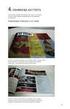 GEOS 1 Piirto-ohjeita GIMPkuvankäsittelyohjelmalle GIMP-kuvankäsittelyohjelma on ladattavissa ilmaiseksi osoitteessa: https://www.gimp.org/ Tässä ohjeessa on käytetty GIMP 2.8.16 versiota. Tarvittaessa
GEOS 1 Piirto-ohjeita GIMPkuvankäsittelyohjelmalle GIMP-kuvankäsittelyohjelma on ladattavissa ilmaiseksi osoitteessa: https://www.gimp.org/ Tässä ohjeessa on käytetty GIMP 2.8.16 versiota. Tarvittaessa
Kirjan toteutus BoD easybook -taittotyökalun avulla
 Kirjan toteutus BoD easybook -taittotyökalun avulla Seuraavilla sivuilla esittelemme yksityiskohtaisesti, miten voit helposti ja nopeasti yhdistää kuvia ja tekstiä easybook -taittotyökalun avulla. Edellytykset
Kirjan toteutus BoD easybook -taittotyökalun avulla Seuraavilla sivuilla esittelemme yksityiskohtaisesti, miten voit helposti ja nopeasti yhdistää kuvia ja tekstiä easybook -taittotyökalun avulla. Edellytykset
Wordpresspikaopas. Viivamedia
 Wordpresspikaopas 1 Viivamedia Kirjautuminen Kirjaudu sivuston ylläpitoon osoitteessa http://[verkkotunnus]/wp-admin. Verkkotunnus on sivuston osoitteen perusosa, esim. viivamedia.fi. Syöttämällä pääkäyttäjältä
Wordpresspikaopas 1 Viivamedia Kirjautuminen Kirjaudu sivuston ylläpitoon osoitteessa http://[verkkotunnus]/wp-admin. Verkkotunnus on sivuston osoitteen perusosa, esim. viivamedia.fi. Syöttämällä pääkäyttäjältä
Esitysgrafiikka. Microsoft PowerPoint 2010 PERUSMATERIAALI. Kieliversio: suomi Materiaaliversio 1.0 päivitetty 24.1.2011
 Esitysgrafiikka PERUSMATERIAALI Microsoft PowerPoint 2010 Kieliversio: suomi Materiaaliversio 1.0 päivitetty 24.1.2011 materiaalimyynti@piuha.fi Copyright Esitysgrafiikka Microsoft PowerPoint 2010 3/32
Esitysgrafiikka PERUSMATERIAALI Microsoft PowerPoint 2010 Kieliversio: suomi Materiaaliversio 1.0 päivitetty 24.1.2011 materiaalimyynti@piuha.fi Copyright Esitysgrafiikka Microsoft PowerPoint 2010 3/32
Digikuvan peruskäsittelyn. sittelyn työnkulku. Soukan Kamerat 22.1.2007. Soukan Kamerat/SV
 Digikuvan peruskäsittelyn sittelyn työnkulku Soukan Kamerat 22.1.2007 Sisält ltö Digikuvan siirtäminen kamerasta tietokoneelle Skannaus Kuvan kääntäminen Värien säätö Sävyjen säätö Kuvan koko ja resoluutio
Digikuvan peruskäsittelyn sittelyn työnkulku Soukan Kamerat 22.1.2007 Sisält ltö Digikuvan siirtäminen kamerasta tietokoneelle Skannaus Kuvan kääntäminen Värien säätö Sävyjen säätö Kuvan koko ja resoluutio
Kerro kuvin 3:n uudet ominaisuudet
 Verkkosivu: www.haltija.fi Puhelin: 09 612 2250 Sähköposti: asiakaspalvelu@haltija.fi Kerro kuvin 3:n uudet ominaisuudet Kerro kuvin 3 on kehitetty uudelleen perusteista lähtien. Kaikki, mikä oli mahdollista
Verkkosivu: www.haltija.fi Puhelin: 09 612 2250 Sähköposti: asiakaspalvelu@haltija.fi Kerro kuvin 3:n uudet ominaisuudet Kerro kuvin 3 on kehitetty uudelleen perusteista lähtien. Kaikki, mikä oli mahdollista
Windows Liven elokuvatyo kalun ka ytto ohje
 Windows Liven elokuvatyo kalun ka ytto ohje Aloittaminen Hae video kansiosta, johon se on tallennettu painamalla Lisää videoita ja valokuvia painiketta. Kun video on tuotu elokuvatyökaluun sitä voi esikatsella
Windows Liven elokuvatyo kalun ka ytto ohje Aloittaminen Hae video kansiosta, johon se on tallennettu painamalla Lisää videoita ja valokuvia painiketta. Kun video on tuotu elokuvatyökaluun sitä voi esikatsella
FOTONETTI BOOK CREATOR
 F O T O N E T T I O Y FOTONETTI BOOK CREATOR 6 2012 Kemintie 6 95420 Tornio puhelin: 050-555 6500 pro/kirja: 050-555 6580 www.fotonetti.fi Ohjelman asentaminen 1 Hae ohjelma koneellesi osoitteesta http://www.fotonetti.fi/kuvakirjatilaa
F O T O N E T T I O Y FOTONETTI BOOK CREATOR 6 2012 Kemintie 6 95420 Tornio puhelin: 050-555 6500 pro/kirja: 050-555 6580 www.fotonetti.fi Ohjelman asentaminen 1 Hae ohjelma koneellesi osoitteesta http://www.fotonetti.fi/kuvakirjatilaa
Kuvankäsittelyn mahdollisuudet
 Kuvankäsittelyn mahdollisuudet Johdanto digikuvien käsittelyyn mikko.kaariainen@opisto.hel.fi Bittikartat ja vektorit Bittikarttagrafiikka Kuva muodostuu pikseleistä, joista jokaisella tietty väriarvo
Kuvankäsittelyn mahdollisuudet Johdanto digikuvien käsittelyyn mikko.kaariainen@opisto.hel.fi Bittikartat ja vektorit Bittikarttagrafiikka Kuva muodostuu pikseleistä, joista jokaisella tietty väriarvo
Maastotietokannan torrent-jakelun shapefile-tiedostojen purkaminen zip-arkistoista Windows-komentojonoilla
 Maastotietokannan torrent-jakelun shapefile-tiedostojen purkaminen zip-arkistoista Windows-komentojonoilla Viimeksi muokattu 5. toukokuuta 2012 Maastotietokannan torrent-jakeluun sisältyy yli 5000 zip-arkistoa,
Maastotietokannan torrent-jakelun shapefile-tiedostojen purkaminen zip-arkistoista Windows-komentojonoilla Viimeksi muokattu 5. toukokuuta 2012 Maastotietokannan torrent-jakeluun sisältyy yli 5000 zip-arkistoa,
Sisältö: Heli Ruoho Pikaopas Adobe PageMaker 6.5 -taitto-ohjelmaan (Fin) 1 Uuden julkaisun luominen ja työtilan esittely 1
 0 Heli Ruoho Pikaopas Adobe PageMaker 6. -taitto-ohjelmaan (Fin) Sisältö: Uuden julkaisun luominen ja työtilan esittely 2 Ennen taittamisen aloittamista 2 3 Taittaminen 3 3. Objektien sijoittaminen julkaisuun
0 Heli Ruoho Pikaopas Adobe PageMaker 6. -taitto-ohjelmaan (Fin) Sisältö: Uuden julkaisun luominen ja työtilan esittely 2 Ennen taittamisen aloittamista 2 3 Taittaminen 3 3. Objektien sijoittaminen julkaisuun
1. HARJOITUS harjoitus3_korjaus.doc
 Word - harjoitus 1 1. HARJOITUS harjoitus3_korjaus.doc Kopioi itsellesi harjoitus3_korjaus.doc niminen tiedosto Avaa näyttöön kopioimasi harjoitus. Harjoitus on kirjoitettu WordPerfet 5.1 (DOS) versiolla
Word - harjoitus 1 1. HARJOITUS harjoitus3_korjaus.doc Kopioi itsellesi harjoitus3_korjaus.doc niminen tiedosto Avaa näyttöön kopioimasi harjoitus. Harjoitus on kirjoitettu WordPerfet 5.1 (DOS) versiolla
QuarkXPress 2016 -ohjelman uudet ominaisuudet
 QuarkXPress 2016 -ohjelman uudet ominaisuudet SISÄLTÖ Sisältö QuarkXPress 2016:n uudet ominaisuudet...3 Alkuperäiset QuarkXPress-objektit...4 Olemassa olevien kohteiden muuntaminen alkuperäisiksi QuarkXPress-objekteiksi...4
QuarkXPress 2016 -ohjelman uudet ominaisuudet SISÄLTÖ Sisältö QuarkXPress 2016:n uudet ominaisuudet...3 Alkuperäiset QuarkXPress-objektit...4 Olemassa olevien kohteiden muuntaminen alkuperäisiksi QuarkXPress-objekteiksi...4
740150P Valmiustaitoja biokemisteille
 740150P Valmiustaitoja biokemisteille jatkuu 3-Harjoituskerta Kuvan käsittely Microsoft Wordissa Ma 13.2.2017 Valmiustaitoja biokemisteille - Aikataulu Ryhmä 1 Ma 6.2. 10:15 TF103 Ti 7.2. 12:15 TF103 Ma
740150P Valmiustaitoja biokemisteille jatkuu 3-Harjoituskerta Kuvan käsittely Microsoft Wordissa Ma 13.2.2017 Valmiustaitoja biokemisteille - Aikataulu Ryhmä 1 Ma 6.2. 10:15 TF103 Ti 7.2. 12:15 TF103 Ma
9. Kappale -ryhmä - Kappalemuotoilut
 9. Kappale -ryhmä - Kappalemuotoilut Aloitus -välilehdellä Kappale -ryhmästä löytyvät kaikki kappalemuotoilut. Huomaa, että kappalemuotoilut ovat aina voimassa seuraavaan kappalemerkkiin asti. Kappalemerkki
9. Kappale -ryhmä - Kappalemuotoilut Aloitus -välilehdellä Kappale -ryhmästä löytyvät kaikki kappalemuotoilut. Huomaa, että kappalemuotoilut ovat aina voimassa seuraavaan kappalemerkkiin asti. Kappalemerkki
Gimp perusteet. Riitta, Jouko ja Heikki
 Gimp perusteet Riitta, Jouko ja Heikki Jos haluat vaihtaa ohjelman kielen (asentaa oletuksena saman kuin käyttöjärjestelmä): käyttöjärjestelmän lisäasetuksista lisätään uusi ympäristömuuttuja:lang arvo:en
Gimp perusteet Riitta, Jouko ja Heikki Jos haluat vaihtaa ohjelman kielen (asentaa oletuksena saman kuin käyttöjärjestelmä): käyttöjärjestelmän lisäasetuksista lisätään uusi ympäristömuuttuja:lang arvo:en
Sivu 1 / 11 08.01.2013 Viikin kirjasto / Roni Rauramo
 Sivu 1 / 11 Kuvien siirto kamerasta Lyhyesti Tämän oppaan avulla voit: - käyttää tietokoneen omaa automaattista kopiointiin tai siirtoon tarkoitettua toimintaa kuvien siirtoon kamerasta tai muistikortista
Sivu 1 / 11 Kuvien siirto kamerasta Lyhyesti Tämän oppaan avulla voit: - käyttää tietokoneen omaa automaattista kopiointiin tai siirtoon tarkoitettua toimintaa kuvien siirtoon kamerasta tai muistikortista
1. STEREOKUVAPARIN OTTAMINEN ANAGLYFIKUVIA VARTEN. Hyvien stereokuvien ottaminen edellyttää kahden perusasian ymmärtämistä.
 3-D ANAGLYFIKUVIEN TUOTTAMINEN Fotogrammetrian ja kaukokartoituksen laboratorio Teknillinen korkeakoulu Petri Rönnholm Perustyövaiheet: A. Ota stereokuvapari B. Poista vasemmasta kuvasta vihreä ja sininen
3-D ANAGLYFIKUVIEN TUOTTAMINEN Fotogrammetrian ja kaukokartoituksen laboratorio Teknillinen korkeakoulu Petri Rönnholm Perustyövaiheet: A. Ota stereokuvapari B. Poista vasemmasta kuvasta vihreä ja sininen
Local Disk (C:)/Documents and Settings/OMATIETOKONEApplication Data/Adobe/Adobe PDF/Settings
 Käytössämme olevat ohjelmat: Adobe Indesign CS5.5 (Mac/PC) Adobe Photoshop CS5.1 (Mac/PC) Adobe Illustrator CS5.1 (Mac/PC) Adobe Acrobat X Pro (Mac/PC) Microsoft Office Aineistosuositus Suosittelemme aineiston
Käytössämme olevat ohjelmat: Adobe Indesign CS5.5 (Mac/PC) Adobe Photoshop CS5.1 (Mac/PC) Adobe Illustrator CS5.1 (Mac/PC) Adobe Acrobat X Pro (Mac/PC) Microsoft Office Aineistosuositus Suosittelemme aineiston
Ohjeet Finna- julisteen PowerPoint- pohjan muokkaamiseen
 Ohjeet Finna- julisteen PowerPoint- pohjan muokkaamiseen Ennen kuin aloitat: 1. Asenna tietokoneeseesi ilmainen Miso Regular fontti, jonka saat täältä: https://www.fontspring.com/fonts/marten- nettelbladt/miso
Ohjeet Finna- julisteen PowerPoint- pohjan muokkaamiseen Ennen kuin aloitat: 1. Asenna tietokoneeseesi ilmainen Miso Regular fontti, jonka saat täältä: https://www.fontspring.com/fonts/marten- nettelbladt/miso
Scratch ohjeita. Perusteet
 Perusteet Scratch ohjeita Scratch on graafinen ohjelmointiympäristö koodauksen opetteluun. Se soveltuu hyvin alakouluista yläkouluunkin asti, sillä Scratchin käyttömahdollisuudet ovat monipuoliset. Scratch
Perusteet Scratch ohjeita Scratch on graafinen ohjelmointiympäristö koodauksen opetteluun. Se soveltuu hyvin alakouluista yläkouluunkin asti, sillä Scratchin käyttömahdollisuudet ovat monipuoliset. Scratch
Kuvankäsittelyohjelma GIMP
 Kuvankäsittelyohjelma GIMP GIMP on ilmainen kuvankäsittelyohjelma, jonka voi ladata internetistä. Silti siitä löytyy toimintoja ihan tarpeeksi. Käynnistetään GIMP Gimp-ohjelman käynnistyttyä ilmestyy kolme
Kuvankäsittelyohjelma GIMP GIMP on ilmainen kuvankäsittelyohjelma, jonka voi ladata internetistä. Silti siitä löytyy toimintoja ihan tarpeeksi. Käynnistetään GIMP Gimp-ohjelman käynnistyttyä ilmestyy kolme
ATK yrittäjän työvälineenä
 ATK yrittäjän työvälineenä Word ja Excel Timo Laapotti / F4U - Foto For You f4u@f4u.fi http://f4u.fi/mlykl/ 13.5.2008 Ohjelmisto Tietokoneohjelma on joukko toimintaohjeita ja käskyjä, jotka tietokoneen
ATK yrittäjän työvälineenä Word ja Excel Timo Laapotti / F4U - Foto For You f4u@f4u.fi http://f4u.fi/mlykl/ 13.5.2008 Ohjelmisto Tietokoneohjelma on joukko toimintaohjeita ja käskyjä, jotka tietokoneen
Picasa 3 -kuvankäsittelyopas, osa 2, käytä tehokkaasti
 Picasa 3 -kuvankäsittelyopas, osa 2, käytä tehokkaasti Tämä on ensimmäisen kuvankäsittelyoppaan jatko-osa. Tässä jatko-osassa opimme käyttämään Picasan mainioita ominaisuuksia tehokkaasti ja monipuolisesti.
Picasa 3 -kuvankäsittelyopas, osa 2, käytä tehokkaasti Tämä on ensimmäisen kuvankäsittelyoppaan jatko-osa. Tässä jatko-osassa opimme käyttämään Picasan mainioita ominaisuuksia tehokkaasti ja monipuolisesti.
Word 2003:n käyttötoimintojen muutokset Word 2010:ssä
 1/6 Word 2003:n käyttötoimintojen muutokset Word 2010:ssä WORD 2003 TOIMINNOT TOIMINNOT WORD 2010:ssä Uusi tiedosto Avaa tiedosto Sivun asetukset valikosta painike ja avautuvasta valikosta valitse haluamasi
1/6 Word 2003:n käyttötoimintojen muutokset Word 2010:ssä WORD 2003 TOIMINNOT TOIMINNOT WORD 2010:ssä Uusi tiedosto Avaa tiedosto Sivun asetukset valikosta painike ja avautuvasta valikosta valitse haluamasi
NTG CMS. Julkaisujärjestelm. rjestelmä
 NTG CMS Julkaisujärjestelm rjestelmä NTG CMS julkaisujärjestelmän avulla voit päivittää ja ylläpitää internetsivujen sisältöä helppokäyttöisen webkäyttöliittymän kautta, ilman minkäänlaista html-osaamista.
NTG CMS Julkaisujärjestelm rjestelmä NTG CMS julkaisujärjestelmän avulla voit päivittää ja ylläpitää internetsivujen sisältöä helppokäyttöisen webkäyttöliittymän kautta, ilman minkäänlaista html-osaamista.
Matikkaa KA1-kurssilaisille, osa 3: suoran piirtäminen koordinaatistoon
 Matikkaa KA1-kurssilaisille, osa 3: suoran piirtäminen koordinaatistoon KA1-kurssi on ehkä mahdollista läpäistä, vaikkei osaisikaan piirtää suoraa yhtälön perusteella. Mutta muut kansiksen kurssit, no
Matikkaa KA1-kurssilaisille, osa 3: suoran piirtäminen koordinaatistoon KA1-kurssi on ehkä mahdollista läpäistä, vaikkei osaisikaan piirtää suoraa yhtälön perusteella. Mutta muut kansiksen kurssit, no
2006 i&i Solutions Oy
 2006 i&i Solutions Oy Materiaali on vapaasti käytettävissä. Alkuperäiseen materiaaliin ei saa kuitenkaan tehdä muutoksia ja alkuperäinen tekijä (i&i Solutions Oy) on aina oltava näkyvissä. Mikäli materiaalista
2006 i&i Solutions Oy Materiaali on vapaasti käytettävissä. Alkuperäiseen materiaaliin ei saa kuitenkaan tehdä muutoksia ja alkuperäinen tekijä (i&i Solutions Oy) on aina oltava näkyvissä. Mikäli materiaalista
idvd 5 ELOKUVAKASVATUS SODANKYLÄSSÄ Vasantie 11 99600 Sodankylä +358 (0)40 73 511 63 tommi.nevala@sodankyla.fi
 ELOKUVAKASVATUS SODANKYLÄSSÄ Vasantie 11 99600 Sodankylä +358 (0)40 73 511 63 tommi.nevala@sodankyla.fi Elokuvakasvatus Sodankylässä -projekti Opettajien täydennyskoulutus Oppimateriaali 10/2005 idvd 5
ELOKUVAKASVATUS SODANKYLÄSSÄ Vasantie 11 99600 Sodankylä +358 (0)40 73 511 63 tommi.nevala@sodankyla.fi Elokuvakasvatus Sodankylässä -projekti Opettajien täydennyskoulutus Oppimateriaali 10/2005 idvd 5
päivittäjän pikaopas
 12.2.2012 päivittäjän pikaopas by Petteri Seppälä Sisällysluettelo 1 Sivun tietojen päivittäminen eli korjaaminen... 3 1.1 Toimenpiteet ennen muokkauksien tekemistä... 3 1.2 Virheellisen tekstin korjaaminen...
12.2.2012 päivittäjän pikaopas by Petteri Seppälä Sisällysluettelo 1 Sivun tietojen päivittäminen eli korjaaminen... 3 1.1 Toimenpiteet ennen muokkauksien tekemistä... 3 1.2 Virheellisen tekstin korjaaminen...
Pedanet oppilaan ohje Aleksanteri Kenan koulu Eija Arvola
 Pedanet oppilaan ohje Aleksanteri Kenan koulu Eija Arvola 26.8.2016 SISÄLLYSLUETTELO 1. Omat asetukset kuntoon (kaikkien tehtävä aluksi) sivut 3-5 2. Tärkeiden sivujen tilaaminen omiin linkkeihin sivut
Pedanet oppilaan ohje Aleksanteri Kenan koulu Eija Arvola 26.8.2016 SISÄLLYSLUETTELO 1. Omat asetukset kuntoon (kaikkien tehtävä aluksi) sivut 3-5 2. Tärkeiden sivujen tilaaminen omiin linkkeihin sivut
Kotiope Aarno Hyvönen p. 045 349 05 99 1/13. Ohjelma löytyy Microsoft Office -ohjelmaryhmästä
 Kotiope Aarno Hyvönen p. 045 349 05 99 1/13 PowerPoint 2010 Ohjelman käynnistäminen Ohjelma löytyy Microsoft Office -ohjelmaryhmästä Kirjoita otsikko ja alaotsikko. Alaotsikkona voi olla myös oma nimi.
Kotiope Aarno Hyvönen p. 045 349 05 99 1/13 PowerPoint 2010 Ohjelman käynnistäminen Ohjelma löytyy Microsoft Office -ohjelmaryhmästä Kirjoita otsikko ja alaotsikko. Alaotsikkona voi olla myös oma nimi.
Kuva 1. GIMP:in uuden kuvan luominen. Voit säätää leveyttä ja korkeutta ja kokeilla muitakin vaihtoehtoja. Napsauta sitten "OK".
 Gimp alkeet III 8 luokan ATK-työt/HaJa Sivu 1 / 6 Uuden kuvan luominen GIMP:illä yleisinfoa ----> LUE! Sen lisäksi, että GIMP on loistava valokuvankäsittelyohjelma, sillä saa piirrettyä myös omia kuvia
Gimp alkeet III 8 luokan ATK-työt/HaJa Sivu 1 / 6 Uuden kuvan luominen GIMP:illä yleisinfoa ----> LUE! Sen lisäksi, että GIMP on loistava valokuvankäsittelyohjelma, sillä saa piirrettyä myös omia kuvia
Passikuva - Käyttöohje Pispalan Insinööritoimisto Oy
 Passikuva - Käyttöohje Pispalan Insinööritoimisto Oy Pispalan Insinööritoimisto Oy Harry Karvonen harry.karvonen@pispalanit.fi 27. lokakuuta 2013 Passikuva - Käyttöohje Sisältö i Sisältö 1 Passikuva 1
Passikuva - Käyttöohje Pispalan Insinööritoimisto Oy Pispalan Insinööritoimisto Oy Harry Karvonen harry.karvonen@pispalanit.fi 27. lokakuuta 2013 Passikuva - Käyttöohje Sisältö i Sisältö 1 Passikuva 1
UpdateIT 2010: Editorin käyttöohje
 UpdateIT 2010: Editorin käyttöohje Käyttäjätuki: Suomen Golfpiste Oy Esterinportti 1 00240 HELSINKI Puhelin: (09) 1566 8800 Fax: (09) 1566 8801 E-mail: gp@golfpiste.com Sisällys Editorin käyttöohje...
UpdateIT 2010: Editorin käyttöohje Käyttäjätuki: Suomen Golfpiste Oy Esterinportti 1 00240 HELSINKI Puhelin: (09) 1566 8800 Fax: (09) 1566 8801 E-mail: gp@golfpiste.com Sisällys Editorin käyttöohje...
Kymmenen Nopeaa & Näppärää Office-ohjelmien käyttövinkkiä
 Kymmenen Nopeaa & Näppärää Office-ohjelmien käyttövinkkiä 1) Aloitetaan Excelistä a. Tunnetko täyttökahvan ja valintakehyksen toiminteet? Sillä saa aikaan monenmoista. i. Täyttökahva (vahvennettu neliö
Kymmenen Nopeaa & Näppärää Office-ohjelmien käyttövinkkiä 1) Aloitetaan Excelistä a. Tunnetko täyttökahvan ja valintakehyksen toiminteet? Sillä saa aikaan monenmoista. i. Täyttökahva (vahvennettu neliö
CABAS. Release Notes 5.4. Uusi kuvien ja dokumenttien käsittely
 Release Notes 5.4 CABAS Uusi kuvien ja dokumenttien käsittely Olemme päivittäneet ja nykyaikaistaneet CABASin kuvien ja dokumenttien käsittelyn. Nyt kuvia voi vetää hiiren osoittimella ja pudottaa ne kuvaluetteloon.
Release Notes 5.4 CABAS Uusi kuvien ja dokumenttien käsittely Olemme päivittäneet ja nykyaikaistaneet CABASin kuvien ja dokumenttien käsittelyn. Nyt kuvia voi vetää hiiren osoittimella ja pudottaa ne kuvaluetteloon.
GeoGebra-harjoituksia malu-opettajille
 GeoGebra-harjoituksia malu-opettajille 1. Ohjelman kielen vaihtaminen Mikäli ohjelma ei syystä tai toisesta avaudu toivomallasi kielellä, voit vaihtaa ohjelman käyttöliittymän kielen seuraavasti: 2. Fonttikoon
GeoGebra-harjoituksia malu-opettajille 1. Ohjelman kielen vaihtaminen Mikäli ohjelma ei syystä tai toisesta avaudu toivomallasi kielellä, voit vaihtaa ohjelman käyttöliittymän kielen seuraavasti: 2. Fonttikoon
Sähköisen Markkinoinnin Koulutus Kotisivutyöpaja. Julkaisujärjestelmän ohje
 Sähköisen Markkinoinnin Koulutus Kotisivutyöpaja Julkaisujärjestelmän ohje 2014 2 PM-Julk aisujärjestelmän perusohjeet Julkaisujärjestelmän käyttöönotto Julkaisujärjestelämän avulla voit itsenäisesti muokata
Sähköisen Markkinoinnin Koulutus Kotisivutyöpaja Julkaisujärjestelmän ohje 2014 2 PM-Julk aisujärjestelmän perusohjeet Julkaisujärjestelmän käyttöönotto Julkaisujärjestelämän avulla voit itsenäisesti muokata
KOTISIVUKONE ULKOASUEDITORI
 KOTISIVUKONE ULKOASUEDITORI Kun olet luonut itsellesi kotisivut, voit aloittaa ulkoasun yksityiskohtaisemman räätälöimisen. Kotisivukone tarjoaa helppokäyttöisen ulkoasueditorin, jonka avulla saat sivujen
KOTISIVUKONE ULKOASUEDITORI Kun olet luonut itsellesi kotisivut, voit aloittaa ulkoasun yksityiskohtaisemman räätälöimisen. Kotisivukone tarjoaa helppokäyttöisen ulkoasueditorin, jonka avulla saat sivujen
ISIS Draw (Windows versio 2.5)
 1 ISIS Draw (Windows versio 2.5) ISIS Draw on helppokäyttöinen kemian piirto-ohjelma, jolla voidaan muun muassa piirtää kemiallisia rakenteita, reaktioyhtälöitä ja yksinkertaisia proteiinirakenteita. Lisäksi
1 ISIS Draw (Windows versio 2.5) ISIS Draw on helppokäyttöinen kemian piirto-ohjelma, jolla voidaan muun muassa piirtää kemiallisia rakenteita, reaktioyhtälöitä ja yksinkertaisia proteiinirakenteita. Lisäksi
FRAM. Prepress Guide
 1 FRAM Prepress Guide 2 Tämän oppaan tarkoitus on opastaa painokelpoisen aineiston toteuttamisessa ja sen toimittamisessa meille. Osa ohjeistuksista perustuu siihen oletukseen, että dokumenteissä käytetyt
1 FRAM Prepress Guide 2 Tämän oppaan tarkoitus on opastaa painokelpoisen aineiston toteuttamisessa ja sen toimittamisessa meille. Osa ohjeistuksista perustuu siihen oletukseen, että dokumenteissä käytetyt
Kuvankäsittely. DigiReWork Annamari Mäenhovi Kati Nieminen
 Kuvankäsittely DigiReWork 14.11.2017 Annamari Mäenhovi Kati Nieminen Työpajan sisältö Valokuvaamisen karkeat perusteet Kuvien ottamisen ja käyttämisen laillisuus Digitaalinen kuva Erityisvaatimukset alustoille
Kuvankäsittely DigiReWork 14.11.2017 Annamari Mäenhovi Kati Nieminen Työpajan sisältö Valokuvaamisen karkeat perusteet Kuvien ottamisen ja käyttämisen laillisuus Digitaalinen kuva Erityisvaatimukset alustoille
Pikaopas. Online-tilin näyttäminen tai vaihtaminen Jos käytät pilvipalvelua, voit muuttaa asetuksia tai vaihtaa tiliä valitsemalla Tiedosto > Tili.
 Pikaopas Microsoft Publisher 2013 näyttää erilaiselta kuin aiemmat versiot. Tämän oppaan avulla pääset alkuun nopeasti ja saat yleiskuvan uusista ominaisuuksista. Pikatyökalurivi Lisää usein käyttämiäsi
Pikaopas Microsoft Publisher 2013 näyttää erilaiselta kuin aiemmat versiot. Tämän oppaan avulla pääset alkuun nopeasti ja saat yleiskuvan uusista ominaisuuksista. Pikatyökalurivi Lisää usein käyttämiäsi
Tekstinkäsittelystä. H4: Tekstinkäsittelyn perusharjoitus. Toimisto ohjelmista
 Tekstinkäsittelystä Toimisto ohjelmista OpenOffice vs. LibreOffice ODF (Open Document Format for Office Applications) LibreOfficen + ohjepaketti + kielityökalujen asennus Word 2003 vs. Word 2007 vs. Word
Tekstinkäsittelystä Toimisto ohjelmista OpenOffice vs. LibreOffice ODF (Open Document Format for Office Applications) LibreOfficen + ohjepaketti + kielityökalujen asennus Word 2003 vs. Word 2007 vs. Word
Siirtyminen Outlook 2010 -versioon
 Tämän oppaan sisältö Microsoft Microsoft Outlook 2010 näyttää hyvin erilaiselta kuin Outlook 2003. Tämän oppaan tarkoituksena on helpottaa uuden ohjelman opiskelua. Seuraavassa on tietoja uuden käyttöliittymän
Tämän oppaan sisältö Microsoft Microsoft Outlook 2010 näyttää hyvin erilaiselta kuin Outlook 2003. Tämän oppaan tarkoituksena on helpottaa uuden ohjelman opiskelua. Seuraavassa on tietoja uuden käyttöliittymän
2. PDF-lomakkeen digitaalinen allekirjoittaminen
 Suomen Rotary Finlands Rotary ry Miten luon oman digitaalisen allekirjoitukseni? Ryhmä: Muut Päiväys 11.6.2010/REk 1. Johdanto Suurin osa Rotaryn lomakkeista sisältää jo nyt mahdollisuuden digitaaliseen
Suomen Rotary Finlands Rotary ry Miten luon oman digitaalisen allekirjoitukseni? Ryhmä: Muut Päiväys 11.6.2010/REk 1. Johdanto Suurin osa Rotaryn lomakkeista sisältää jo nyt mahdollisuuden digitaaliseen
Gimp alkeet XIII 9 luokan ATK-työt/HaJa Sivu 1 / 8. Tasot ja kanavat. Jynkänlahden koulu. Yleistä
 Gimp alkeet XIII 9 luokan ATK-työt/HaJa Sivu 1 / 8 Tasot ja kanavat Yleistä Tasot eli layerit ovat tärkeä osa nykyajan kuvankäsittelyä. Tasojen perusidea on se, että ne ovat läpinäkyviä "kalvoja", joita
Gimp alkeet XIII 9 luokan ATK-työt/HaJa Sivu 1 / 8 Tasot ja kanavat Yleistä Tasot eli layerit ovat tärkeä osa nykyajan kuvankäsittelyä. Tasojen perusidea on se, että ne ovat läpinäkyviä "kalvoja", joita
Vesa Ollikainen, päivitys Juha Haataja 3.8.2010
 METROPOLIA Tekstinkäsittely1 Peruskäyttö Vesa Ollikainen, päivitys Juha Haataja 3.8.2010 Tavoitteet ja sisältö Tavoite Lyhyen asiakirjan kirjoitustaito Word-tekstinkäsittelyohjelmalla Sisältö Tekstinkäsittelyohjelman
METROPOLIA Tekstinkäsittely1 Peruskäyttö Vesa Ollikainen, päivitys Juha Haataja 3.8.2010 Tavoitteet ja sisältö Tavoite Lyhyen asiakirjan kirjoitustaito Word-tekstinkäsittelyohjelmalla Sisältö Tekstinkäsittelyohjelman
Luokka näytön käyttäminen opetuksessa.
 Luokka näytön käyttäminen opetuksessa. - Kaikki alkaa totta kai kaukosäätimestä. - Source napista pääset valikkoon, mistä voit valita minkä lähteen otat käyttöön - Magic IWB S on piirto-ohjelma (valkotaulu)
Luokka näytön käyttäminen opetuksessa. - Kaikki alkaa totta kai kaukosäätimestä. - Source napista pääset valikkoon, mistä voit valita minkä lähteen otat käyttöön - Magic IWB S on piirto-ohjelma (valkotaulu)
AUTOCAD-TULOSTUSOHJE. Tällä ohjeella selitetään Autocadin mittakaavatulostuksen perusasiat (mallin mittayksikkönä millimetrit)
 AUTOCAD-TULOSTUSOHJE Tällä ohjeella selitetään Autocadin mittakaavatulostuksen perusasiat (mallin mittayksikkönä millimetrit) 1. MODEL VS. LAYOUT Autocadista löytyy vasemmasta alakulmasta automaattisesti
AUTOCAD-TULOSTUSOHJE Tällä ohjeella selitetään Autocadin mittakaavatulostuksen perusasiat (mallin mittayksikkönä millimetrit) 1. MODEL VS. LAYOUT Autocadista löytyy vasemmasta alakulmasta automaattisesti
Selkosanakirja sdfghjklöäzxcvbnmqwertyuiopåasdfghjklöäzxcvbnmq. Tietokoneet. wertyuiopåasdfghjklöäzxcvbnmqwertyuiopåasdfghjk 1.4.
 qwertyuiopåasdfghjklöäzxcvbnmqwertyuiopåasdfghj klöäzxcvbnmqwertyuiopåasdfghjklöäzxcvbnmqwerty uiopåasdfghjklöäzxcvbnmqwertyuiopåasdfghjklöäzxc vbnmqwertyuiopåasdfghjklöäzxcvbnmqwertyuiopåa Selkosanakirja
qwertyuiopåasdfghjklöäzxcvbnmqwertyuiopåasdfghj klöäzxcvbnmqwertyuiopåasdfghjklöäzxcvbnmqwerty uiopåasdfghjklöäzxcvbnmqwertyuiopåasdfghjklöäzxc vbnmqwertyuiopåasdfghjklöäzxcvbnmqwertyuiopåa Selkosanakirja
VIENET JULKAISUJÄRJESTELMÄLLÄ TOTEUTETTUJEN INTERNET-SIVUJEN YLLÄPITO-OHJE
 VIENET JULKAISUJÄRJESTELMÄLLÄ TOTEUTETTUJEN INTERNET-SIVUJEN YLLÄPITO-OHJE JULKAISUJÄRJESTELMÄÄN KIRJAUTUMINEN. Osoitekenttään kirjoitetaan www.domain.fi/admin. Kirjoita käyttäjätunnus: xxxxxx. Salasana:
VIENET JULKAISUJÄRJESTELMÄLLÄ TOTEUTETTUJEN INTERNET-SIVUJEN YLLÄPITO-OHJE JULKAISUJÄRJESTELMÄÄN KIRJAUTUMINEN. Osoitekenttään kirjoitetaan www.domain.fi/admin. Kirjoita käyttäjätunnus: xxxxxx. Salasana:
KUVANKÄSITTELY POWERPOINT-OHJELMALLA, KUVAN TUOMINEN WORD-DOKUMENTTIIN JA KUVATEKSTIN LISÄÄMINEN
 KUVANKÄSITTELY POWERPOINT-OHJELMALLA, KUVAN TUOMINEN WORD-DOKUMENTTIIN JA KUVATEKSTIN LISÄÄMINEN Sisällysluettelo 1. Kuviin lisättävät tiedot... 2 2. Kuvankäsittely PowerPointilla... 3 3. Kuvan tuominen
KUVANKÄSITTELY POWERPOINT-OHJELMALLA, KUVAN TUOMINEN WORD-DOKUMENTTIIN JA KUVATEKSTIN LISÄÄMINEN Sisällysluettelo 1. Kuviin lisättävät tiedot... 2 2. Kuvankäsittely PowerPointilla... 3 3. Kuvan tuominen
Tutoriaali. Kuvitus vektoreilla
 Tutoriaali Kuvitus vektoreilla Tässä tutoriaalissa näytän yhden tavan, jolla voidaan luoda esim. lehti- tai muotikuvituksessa käytettäviä selkeitä ja joka kokoon skaalautuvia yksityiskohtaisia kuvituksia
Tutoriaali Kuvitus vektoreilla Tässä tutoriaalissa näytän yhden tavan, jolla voidaan luoda esim. lehti- tai muotikuvituksessa käytettäviä selkeitä ja joka kokoon skaalautuvia yksityiskohtaisia kuvituksia
VERKKOVELHO-YLLÄPITOTYÖKALUN KÄYTTÖOHJE
 VERKKOVELHO-YLLÄPITOTYÖKALUN KÄYTTÖOHJE 1. SISÄÄN KIRJAUTUMINEN Sisään kirjautuminen VerkkoVelho-ylläpitotyökaluun tapahtuu yrityksesi osoitteessa www.omaosoitteesi.fi/yllapito, esim. www.verkkovelho.fi/yllapito.
VERKKOVELHO-YLLÄPITOTYÖKALUN KÄYTTÖOHJE 1. SISÄÄN KIRJAUTUMINEN Sisään kirjautuminen VerkkoVelho-ylläpitotyökaluun tapahtuu yrityksesi osoitteessa www.omaosoitteesi.fi/yllapito, esim. www.verkkovelho.fi/yllapito.
TIETOKONEEN ASETUKSILLA PARANNAT KÄYTETTÄVYYTTÄ
 TIETOKONEEN ASETUKSILLA PARANNAT KÄYTETTÄVYYTTÄ Windows XP-käyttöjärjestelmän asetuksilla sekä Word-asetuksilla voit vaikuttaa tietokoneen näytön ulkoasuun, selkeyteen ja helppokäyttöisyyteen.. 1) ASETUKSET
TIETOKONEEN ASETUKSILLA PARANNAT KÄYTETTÄVYYTTÄ Windows XP-käyttöjärjestelmän asetuksilla sekä Word-asetuksilla voit vaikuttaa tietokoneen näytön ulkoasuun, selkeyteen ja helppokäyttöisyyteen.. 1) ASETUKSET
Grafiikka julkaisuun. Tietohallintokeskus Markku Könkkölä Sisällys
 Grafiikka julkaisuun Tietohallintokeskus Markku Könkkölä 7.4.2011 Sisällys Kuva tietokoneella Kaaviot ja piirrokset vektorimuodossa Vektorigrafiikan muokkaus (InkScape, Illustrator ) Valokuvat bittimuodossa
Grafiikka julkaisuun Tietohallintokeskus Markku Könkkölä 7.4.2011 Sisällys Kuva tietokoneella Kaaviot ja piirrokset vektorimuodossa Vektorigrafiikan muokkaus (InkScape, Illustrator ) Valokuvat bittimuodossa
PDF-tiedostojen optimointi hakukoneille
 PDF-tiedostojen optimointi hakukoneille PDF-tiedostojen optimointi herättää ristiriitaisia tunteita. Jotkut väittävät, että PDF:illä ei ole mitään arvoa hakukoneoptimointimielessä, toiset taas puhuvat
PDF-tiedostojen optimointi hakukoneille PDF-tiedostojen optimointi herättää ristiriitaisia tunteita. Jotkut väittävät, että PDF:illä ei ole mitään arvoa hakukoneoptimointimielessä, toiset taas puhuvat
ELOKUVATYÖKALUN KÄYTTÖ ANIMAATION LEIKKAAMISESSA. Kun aloitetaan uusi projekti, on se ensimmäisenä syytä tallentaa.
 ELOKUVATYÖKALUN KÄYTTÖ ANIMAATION LEIKKAAMISESSA Kun aloitetaan uusi projekti, on se ensimmäisenä syytä tallentaa. Projekti kannattaa tallentaa muutenkin aina sillöin tällöin, jos käy niin ikävästi että
ELOKUVATYÖKALUN KÄYTTÖ ANIMAATION LEIKKAAMISESSA Kun aloitetaan uusi projekti, on se ensimmäisenä syytä tallentaa. Projekti kannattaa tallentaa muutenkin aina sillöin tällöin, jos käy niin ikävästi että
Gimp+Karttapaikan 1:40 000 => 1:50 000. Pika ohje versio 0.5 09042007
 Gimp+Karttapaikan 1:40 000 => 1:50 000 Pika ohje versio 0.5 09042007 1:50 000 kartan teko karttapaikan materiaalia & GIMP:iä hyväksikäyttäen 1. Tallenna karttapaikasta 1:40 000 kartta 2. Avaa se Gimpillä
Gimp+Karttapaikan 1:40 000 => 1:50 000 Pika ohje versio 0.5 09042007 1:50 000 kartan teko karttapaikan materiaalia & GIMP:iä hyväksikäyttäen 1. Tallenna karttapaikasta 1:40 000 kartta 2. Avaa se Gimpillä
(Kuva2) (Kuva 3 ja 4)
 Navigointi (Kuva1) Perinteisestä ohjelmasta poiketen, GIMP käyttöliittymä muodostuu useasta ikkunasta. Siinä on pääikkuna, joka sisältää työstettävän kuvan sekä ylärivin dropdown valikkoina kaikki ohjelman
Navigointi (Kuva1) Perinteisestä ohjelmasta poiketen, GIMP käyttöliittymä muodostuu useasta ikkunasta. Siinä on pääikkuna, joka sisältää työstettävän kuvan sekä ylärivin dropdown valikkoina kaikki ohjelman
Onnittelut PC SpeedCAT perheeseen liittymisestä
 Onnittelut PC SpeedCAT perheeseen liittymisestä Tulet hämmästymäät kaikista upeista asioista joita PC SpeedCAT pystyy tekemään: Optimoi tietokoneesi nopeuden tehden siitä Optimoi internetnopeutesi tehden
Onnittelut PC SpeedCAT perheeseen liittymisestä Tulet hämmästymäät kaikista upeista asioista joita PC SpeedCAT pystyy tekemään: Optimoi tietokoneesi nopeuden tehden siitä Optimoi internetnopeutesi tehden
Ennen ensimmäistä kirjautumista käyttäjän tulee saada kutsu Sporttisaitin jäseneksi.
 Ennen ensimmäistä kirjautumista käyttäjän tulee saada kutsu Sporttisaitin jäseneksi. Jäsenkutsun mukana tulee linkki, josta pääsee täyttämään omat tietonsa. Sporttisaitti ei vaadi uusia käyttäjiä laittamaan
Ennen ensimmäistä kirjautumista käyttäjän tulee saada kutsu Sporttisaitin jäseneksi. Jäsenkutsun mukana tulee linkki, josta pääsee täyttämään omat tietonsa. Sporttisaitti ei vaadi uusia käyttäjiä laittamaan
E s i t y s g r a f i i k k a a s e l k o k i e l e l l ä MICROSOFT. PowerPoint. P e t r i V a i n i o P e t r i I l m o n e n TIKAS-SARJA
 MICROSOFT E s i t y s g r a f i i k k a a s e l k o k i e l e l l ä PowerPoint P e t r i V a i n i o P e t r i I l m o n e n TIKAS-SARJA 6 Sisällysluettelo JOHDANTO TIKAS-PROJEKTI KIRJAN RAKENNE JA TASOMERKINNÄT
MICROSOFT E s i t y s g r a f i i k k a a s e l k o k i e l e l l ä PowerPoint P e t r i V a i n i o P e t r i I l m o n e n TIKAS-SARJA 6 Sisällysluettelo JOHDANTO TIKAS-PROJEKTI KIRJAN RAKENNE JA TASOMERKINNÄT
